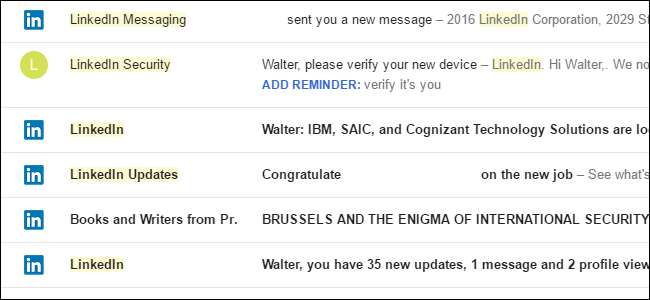
Jako většina sociálních sítí, i LinkedIn vám rád posílá e-maily. I když mohou být užitečným způsobem, jak držet krok s důležitými věcmi, tyto e-maily jsou většinou jen způsobem, jak vás přimět, abyste se na webu častěji přihlašovali. A pokud ponecháte výchozí nastavení, dostanete a hodně e-maily od nich. Zde je návod, jak je zastavit.
Ovládejte, jaké e-mailové adresy LinkedIn používá
Na LinkedIn může být uvedeno několik e-mailových adres, zejména pokud jste k vyhledávání kontaktů použili jejich konektor. Ačkoli LinkedIn odesílá zprávy pouze na adresu uvedenou jako primární, můžete také využít příležitosti k vyřazení e-mailových adres pouze na ty, které chcete ve svém profilu.
Váš první krok směřuje do vašeho nastavení LinkedIn. Na hlavní LinkedIn klikněte na svůj profilový obrázek a vyberte možnost „Ochrana osobních údajů a nastavení“.
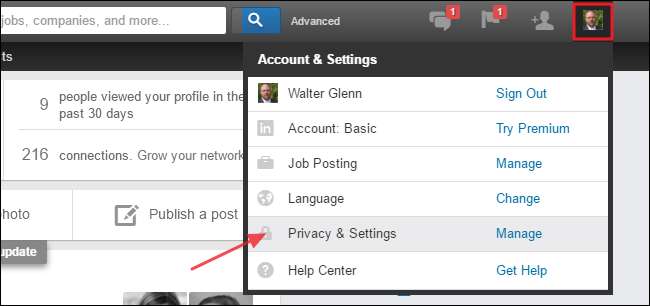
V části Základní klikněte na E-mailové adresy.
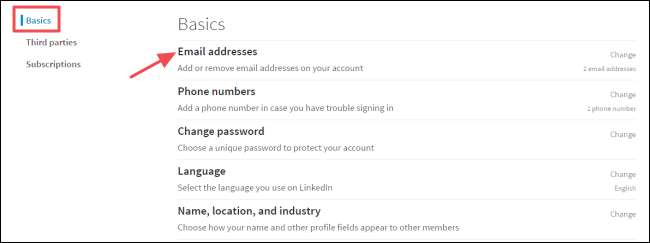
V části „E-mailové adresy“ zkontrolujte, zda je jako primární adresa vybrána hlavní e-mailová adresa, kterou chcete použít. Klikněte na Odebrat vedle všech adres, které by LinkedIn v budoucnu neměl používat.

Uveďte, jaké e-maily skutečně chcete dostávat (a jak často)
Po vyčištění e-mailových adres věnujte pozornost e-mailovým zprávám, které vám LinkedIn zasílá. Ve výchozím nastavení budete dostávat e-mailové zprávy pokaždé, když obdržíte pozvánku nebo zprávu LinkedIn od jiného uživatele, když jsou k dispozici oznámení o vaší síti nebo aktivitách, bezpečnostní zprávy od Propojeného atd. Pokud web navštěvujete i příležitostně, není třeba o tom všem informovat e-mailem. A i když můžete vždy blokovat nebo filtrovat zprávy z LinkedIn ve vaší e-mailové aplikaci, pravděpodobně budete lépe doladit e-maily, které LinkedIn odesílá.
Na stránce nastavení LinkedIn přepněte na kartu Komunikace a poté v části Základní zvolte „Frekvence e-mailů“. Upozorňujeme, že zatímco zde mluvíme pouze o e-mailových zprávách, tato stránka Základy vám také poskytuje určitou kontrolu nad tím, kdo vám může posílat síťové pozvánky a zda vůbec dostáváte skupinové pozvánky.
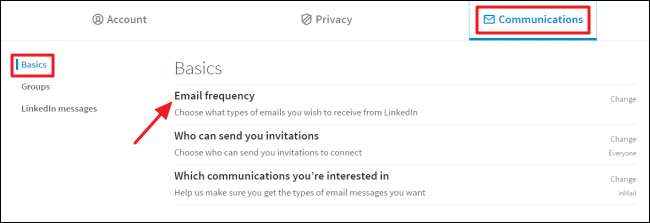
Sekce „Frekvence e-mailů“ je rozdělena do několika různých typů e-mailů. Chcete-li úplně přestat přijímat zprávy určitého typu, stačí kliknout na přepínač Zapnuto / Vypnuto vedle dané kategorie.
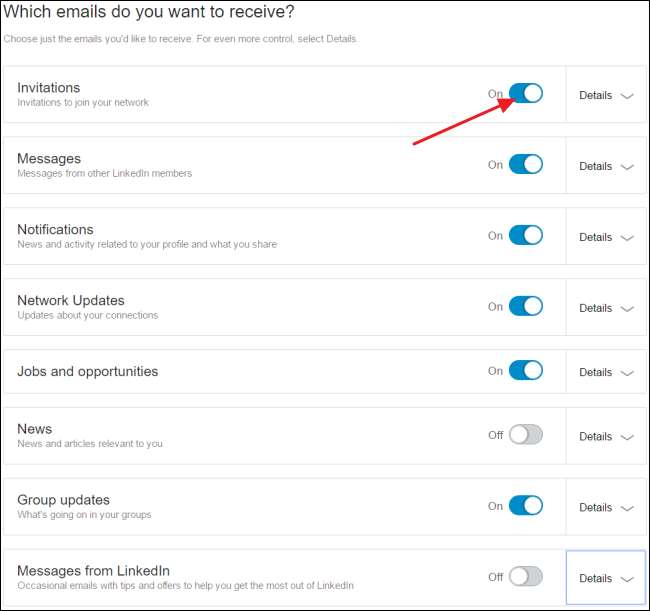
E-mailové zprávy pro konkrétní kategorii můžete ovládat ještě jemněji. Například byste možná chtěli dostávat e-maily o pozvánkách k připojení k síti někoho jiného, ale ne o připojení ke skupinám. Stačí kliknout na tlačítko Podrobnosti vedle kategorie a zjistit, co s ní můžete dělat.
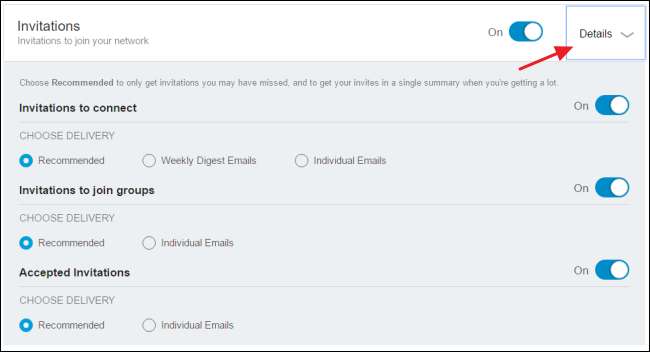
U každého typu zprávy v kategorii se zobrazí několik možností (to, co se zobrazí přesně, závisí na typu zprávy). Každý typ zprávy můžete deaktivovat pomocí jeho přepínače Zapnuto / Vypnuto. Pokud necháváte zprávy zapnuté, můžete do jisté míry také ovládat frekvenci. Všechny typy zpráv nabízejí frekvence doporučených a jednotlivých e-mailů. Některé mají také možnost týdenního přehledu. Nastavení funguje takto:
- Doporučeno . LinkedIn bude posílat e-mailové zprávy o položkách, o kterých si myslí, že vám chyběly. Nebudete vidět zprávy o položkách, které uvidíte, když jste na webu. A pokud má LinkedIn mnoho zpráv k odeslání, spojí je do jedné souhrnné zprávy.
- Jednotlivé e-maily . LinkedIn odešle samostatnou e-mailovou zprávu o každé jednotlivé položce dané kategorie bez ohledu na to, zda jste ji již při přihlášení na web viděli.
- Týdenní souhrnný e-mail . LinkedIn zašle jednou za týden souhrnnou zprávu, která obsahuje informace o každé jednotlivé položce v kategorii, i když jste ji již na webu viděli.
Tato nastavení vám umožní doladit typy e-mailových zpráv, které dostáváte, a jak často je dostáváte, pro případ, že je nechcete úplně vypnout.
Ovládejte, jaké typy další komunikace vás zajímají
Konečná sada e-mailových zpráv, nad nimiž máte určitou kontrolu, se týká představení nových lidí někým ve vaší síti, zpráv InMail (vlastní systém e-mailových zpráv LinkedIn) a příležitostí, které vám mohou být představeny. Zpět na kartu Komunikace na stránce Nastavení klikněte na „O jakou komunikaci máte zájem“.
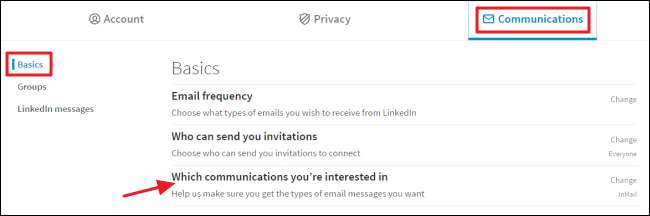
Bohužel jste nuceni dostávat e-maily o představeních. Jedinou možností, kterou zde máte, je přijímat zprávy pouze o úvodu nebo také přijímat zprávy, kdykoli vám někdo pošle zprávu InMail. Můžete také vybrat řadu příležitostí, o kterých vám lidé mohou posílat zprávy, a dokonce přidat poznámku pro lidi, kteří vás chtějí kontaktovat. Jakmile provedete výběr, klikněte na Uložit.
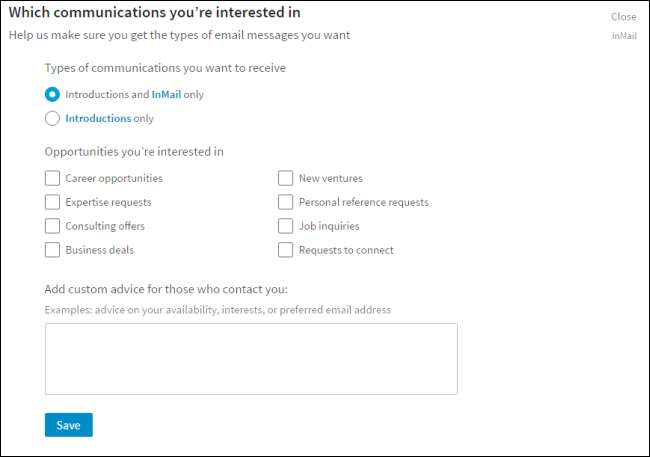
Pokud vše ostatní selže: Vytvořte e-mailový filtr
Někdy se zdá, že bez ohledu na to, co děláte, občasný e-mail stále pronikne dovnitř. Možná LinkedIn vytvoří nový typ oznámení, které má výchozí hodnotu Zapnuto, nebo možná existuje položka, kterou jste zapomněli odškrtnout. V každém případě, když vše ostatní selže, nejlepším způsobem, jak vyřadit e-maily z LinkedIn, je vytvořit filtr, který je automaticky odešle do koše.
Vytvoření filtru se u každého e-mailového klienta liší. Například v Gmailu přejdete do Nastavení> Filtry a blokované adresy> Vytvořit nový filtr. Možná budete muset vyhledat pokyny pro zvoleného poštovního klienta, abyste zjistili, jak vytvořit filtr.
Jakmile tam budete, jednoduše odfiltrujte všechny zprávy z adresy obsahující
linkedin.com
. Například v Gmailu by tento filtr vypadal takto:
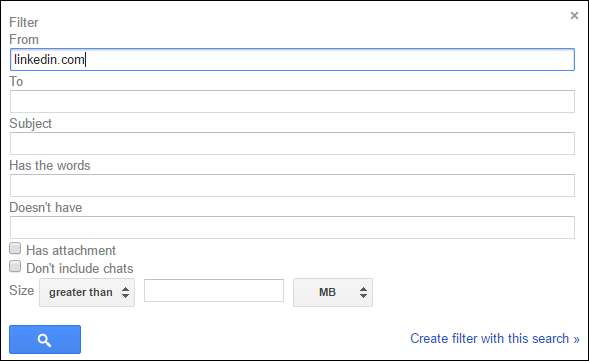
Samozřejmě, pokud chcete vidět nějaké e-maily - například bezpečnostní upozornění, když se váš účet přihlásí novým zařízením - možná budete chtít tyto adresy povolit. Znovu to bude u každého e-mailového klienta vypadat jinak, ale v Gmailu všechny zablokujeme
linkedin.com
adresy kromě
[email protected]
adresa:
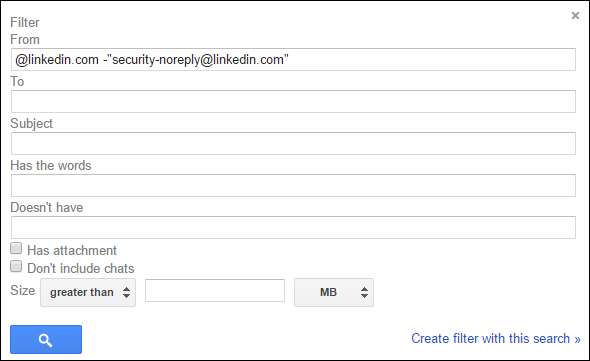
Poté stačí nastavit filtr tak, aby odstranil (nebo, pokud chcete, archivovat) jakýkoli e-mail odpovídající tomuto pravidlu.
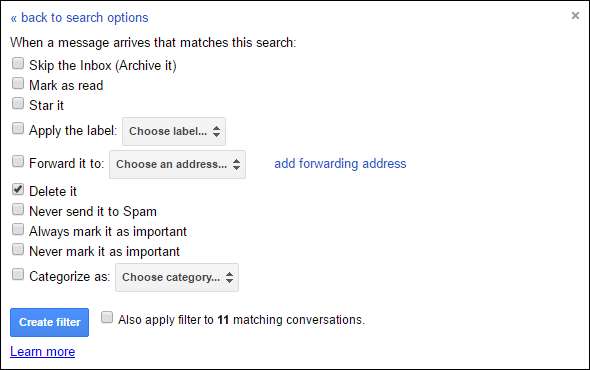
Při troše štěstí tyto otravné e-maily už nikdy neuvidíte.







